Айфон завис — что делать
1. При простом зависании смартфона во время работы, к примеру, когда просто ходили по страничкам в интернете, нажмите на клавишу выключения смартфона, чтобы экран погас. Подождите пол минуты и разблокируйте телефон.
Если в этом случае смартфон развис. Зажмите клавишу выключения, отключите девайс и включите заново. Больше такая проблема в ближайшее время не появится. Такие зависания часто встречаются на iPhone 7, 8 и 6.
https://www.youtube.com/watch?v=videoseries
2. Если смартфон выключился, на экране показывается информация о том, что зарядка села полностью, при этом включить айфон никак не получается. Подключите его к зарядному устройству, как минимум на пол часа. Уже затем включайте. При полной разрядке, телефон иногда невозможно включить пока он не будет заряжен хотя бы в течение 15 минут и более.
Пятое решение: сбросьте настройки iphone по умолчанию (основной сброс).
Вы можете прибегнуть к сбросу настроек, если ни один из предыдущих способов не смог решить проблему, а ваш iPhone все еще зависает и дает сбой. Это сотрет все данные с вашей системы iPhone, включая ошибки и вредоносные программы, которые могли вызвать появление симптомов.
Только не забудьте сделать резервную копию ваших важных данных, так как они также будут удалены в процессе. Как только все будет готово, вы можете вернуться к заводским настройкам через меню настроек. Однако это возможно только в том случае, если ваш iPhone отзывчив. Вот как:
- Нажмите « Настройки» на главном экране.
- Нажмите Общие .
- Прокрутите и нажмите Сброс .
- Выберите опцию « Удалить все содержимое и настройки».
- При появлении запроса введите код доступа вашего устройства.
- Затем нажмите, чтобы подтвердить сброс настроек системы.
- Позвольте вашему устройству перезагрузиться, а затем продолжите процесс начальной настройки.
Если сброс настроек к заводским настройкам невозможен, так как экран iPhone завис или перестает отвечать на запросы, вместо этого вы можете выполнить сброс к заводским настройкам через iTunes. Чтобы продолжить сброс iTunes, вам необходимо защитить компьютер, Windows или Mac, предпочтительно тот, на котором установлена более поздняя или последняя версия операционной системы и установлена последняя версия программного обеспечения iTunes.
Когда ваше оборудование будет готово, подключите iPhone к компьютеру с помощью прилагаемого USB-кабеля или кабеля Lightning, подождите, пока iTunes распознает ваше устройство, а затем следуйте инструкциям на экране, чтобы восстановить iPhone 7 в iTunes.
Что делать
Установив причину зависания, легко найти способ устранения проблемы. На первом этапе предстоит определить, сколько приложений ведут себя некорректно: одно или несколько. От этого будет зависеть последовательность действий.
Ремонт iPhone в сервисном центре
Если ни одно из изложенных решений не помогло Вам избавиться от зависшего индикатора загрузки iPhone, Вам следует обратиться в сервисный центр Apple. Если гарантия на устройство еще действует, ремонт обойдется Вам бесплатно. Во избежание долгих очередей заранее договоритесь по телефону о передаче устройства в ремонт.
Активация функции assistive touch
- Перейдите в Настройки -> Основные -> Универсальный доступ;
- Прокрутите страницу с настройками универсального доступа до конца и в разделе «Взаимодействие» выберите пункт «Assistive Touch«;
- В следующем окне настроек переведите ползунок активации напротив «Assistive Touch» в положение «Включено» (окрашивается в зеленый цвет). На экране iPhone появится полупрозрачная кнопка.
- Прикоснитесь к сенсорному экрану iPhone в пределах этой кнопки (данный жест называется «Тап» (от англ. «tap»)). На экране появится окно с доступными возможностями Assistive Touch.
Все iphone выпущенные до iphone 7
У iPhone 6, 6 plus, 6s, 6s plus, 5, 5S, 5C, SE, 4S и всех выпущеных ранее нужно нажимать кнопку Домой и Питание:
- Одновременно нажмите и удерживайте в нажатом состоянии кнопки «Home» и «Power» на протяжении 10 секунд (примерно). Дисплей iPhone полностью погаснет.
- Отпустите обе кнопки. Если после этого на экране не появится логотип Apple, кратковременно нажмите на кнопку включения. iPhone начнет загрузку в нормальном режиме.
Второе решение: управление и освобождение места на вашем iphone.
Ваш iPhone может постоянно зависать и зависать, потому что ему уже не хватает внутренней памяти. Обычно это происходит, если вы любите загружать сложные приложения и мультимедийные файлы на свое устройство. В то время как ваш iPhone может обладать огромной емкостью памяти, он, в конечном счете, не будет постоянно добавлять в него новые приложения и контент. Чтобы проверить и управлять внутренней памятью вашего iPhone 7, выполните следующие действия:
- Нажмите « Настройки» на главном экране.
- Нажмите Общие .
- Коснитесь iPhone Storage.
Просмотрите доступное пространство памяти на следующем экране. Если доступное дисковое пространство меньше 1 ГБ, вам необходимо освободить дополнительное пространство. Для этого удалите старое и нежелательное содержимое, включая приложения, сообщения, фотографии, видео и аудиофайлы, которые больше не нужны.
Выключение iphone при помощи assistive touch
В рамках данной инструкции мы познакомимся с методом выключения iOS-девайса без использования кнопки «Power» средствами функции Assistive Touch.
- «Тапните» на иконке меню Assistive Touch;
- В меню данной функции «тапните» по иконке «Аппарат«, а затем долгий «тап» (прикоснитесь к экрану аппарата и не отрывайте палец) по «Блокировка экрана» дождитесь появления кнопок «Выключить» и «Отменить»;
- А дальше все как при выключении iPhone в нормальном режиме, сделайте «свайп-вправо» по кнопке «Выключить«. Аппарат начнет выключаться;
- Как же его затем включить, если кнопка выключения не исправна? Просто подключите iPhone к компьютеру при помощи USB-кабеля и он включиться в нормальном режиме.
Другие опции
Отнесите свой iPhone в бар Apple Genius рядом с вашим домом и проведите диагностику у специалиста iPhone на наличие признаков повреждения оборудования. Постоянные задержки и зависания также являются одними из основных симптомов физического или жидкостного повреждения телефона по сравнению с предыдущими случаями падения или воздействия жидкости.
За другими вариантами и официальными рекомендациями обращайтесь к своему оператору связи или в службу поддержки Apple. Вы также можете рассмотреть возможность обновления устройства на этот раз, выбрав iPhone 8, 8 Plus и iPhone X.
Если вылетает одно приложение
Пользователь часто сталкивается с проблемой, когда все программы на Айфоне работают исправно, а одно приложение постоянно зависает или закрывается сразу после запуска. Простые способы устранить проблему.
Если вылетают многие приложения
В ситуации, когда вылетают приложения на Айфоне, как правило, помогает традиционная перезагрузка системы. Также рекомендуется проверить версию прошивки устройства и освободить память для расширения программ.
Если у вас сделан джейлбрейк
Jailbreak – неофициальная операция, которая не поддерживается Apple. Вместе с Джейлбрейк загружается Cydia, пиратский вариант маркера и устанавливаются твики. Рекомендуется удалить небезопасные для скачивания твики, а в идеале – и Cydia.
Завершение работы
Когда неизвестно, почему вылетают игры на iPhone, простой способ – завершить программу через “Диспетчер задач” и попробовать запустить ее повторно.
Зависает, не отвечает, не запускается
Возможно, игра или приложение не адаптированы для версии устройства. Рекомендуется поискать в Интернете информацию о совместимости программы с конкретной версией.
Как перезагрузить iphone в нормальном режиме?
- Нажмите и удерживайте кнопку выключения iPhone (она же «Power») до появления больших кнопок «Выключите» и «Отменить»;
- Прикоснитесь к экрану iPhone в левой части кнопки красного цвета «Выключите» (slide to power off) и, не отрывая пальца от поверхности экрана, проведите по кнопке до правой ее границы. Такой жест называется «Свайп» (от англ. Swipe — проводить не отрывая). iPhone начнет выключаться.
- Дождитесь пока экран аппарата полностью не погаснет и кратковременно нажмите кнопку «Power». На дисплее появится фирменный логотип компании Apple и iPhone начнет загрузку в нормальном режиме.
Как устранить зависание iphone при окончании facetime без потери данных

If FaceTime не будет работать на MacВы можете прочитать пост для решения.
Проблема с зависанием завершения вызова FaceTime может быть вызвана многими причинами. Вы можете использовать обычные способы исправления сбоев iPhone, такие как перезапуск, восстановление, сброс, переустановка, повторная активация и многое другое. Тем не менее, вы можете обнаружить, что та же проблема застревания FaceTime возникает через несколько часов или дней.
Что вы думаете об этом посте.
Прекрасно
Рейтинг: 4.6 / 5 (на основе голосов 95)Подпишитесь на нас в
Как перезагрузить iphone без кнопки?
Управлять мобильными аппаратами от компании Apple и iPhone в частности, можно и без механических кнопок управления. Создатели учли хоть и высокий, но все же ограниченный ресурс механических органов управления и на случай, если сенсорный дисплей вашего iPhone пережил кнопки управления, операции за которые отвечала «механика» можно выполнять при помощи жестов.
Для того, чтобы активировать полное управление iPhone при помощи прикосновений, необходимо включить функцию «Assistive Touch«. Данная функция позволяет гибко настраивать управление аппаратом при помощи жестов и полностью заменяет механические кнопки управления.
Обратитесь к разработчику программы
Если проблема не устанавливается, то дело скорее в коде программы. В этом случае рекомендуется обратиться к разработчику софта.
Первое решение: очистите все фоновые приложения, а затем перезагрузите iphone (программный сброс).
Фоновые приложения, которые упали или стали поврежденными, могут запустить устройство. Фоновые приложения – это приложения, которые вы недавно использовали и не закрывали. Они продолжают работать в фоновом режиме, если вы не очистите их. Чтобы убедиться, что это не вызывает проблем, выполните следующие действия, чтобы принудительно закрыть фоновые приложения на вашем iPhone 7:
- Дважды быстро нажмите кнопку « Домой» . При этом откроется новый экран, содержащий список недавно использованных приложений, которые не были закрыты.
- Проведите вверх по предварительному просмотру приложения, чтобы принудительно закрыть или удалить отдельные приложения. Сделайте то же самое, чтобы очистить остальные фоновые приложения.
После того, как вы закончили принудительное закрытие или очистку фоновых приложений, перезагрузите iPhone, чтобы выгрузить файлы кэша из внутренней памяти и обновить операционную систему. Если ваше устройство отвечает, вы можете выполнить обычный перезапуск или программный сброс, выполнив следующие действия:
- Нажмите и удерживайте кнопку питания в течение нескольких секунд, пока не появится команда Slide to Power Off .
- Затем перетащите ползунок выключения питания вправо, чтобы полностью выключить iPhone.
- Через 30 секунд снова нажмите кнопку питания, пока не появится логотип Apple.
Если ваш iPhone не отвечает, вам потребуется выполнить альтернативную перезагрузку или принудительный перезапуск. Это аналогично программному сбросу с точки зрения устранения программных сбоев, которые вызвали небольшие программные ошибки на телефоне. Вот как это делается:
- Нажмите и удерживайте кнопки питания и уменьшения громкости в течение 10–20 секунд, а затем отпустите обе кнопки, когда появится логотип Apple.
Оба эти метода перезапуска не повлияют на внутренние данные на вашем устройстве, поэтому не приведут к потере данных.
Принудительная перезагрузка iphone
В зависимости от модели способ принудительной перезагрузки будет различаться.
Проверка обновлений
Если приложение зависает из-за программных сбоев, то устранить их помогут обновления, производимые разработчиком. Найти их можно в App Store, во вкладке “Обновления”.
Способ 1: принудительно выйти из приложения facetime на iphone
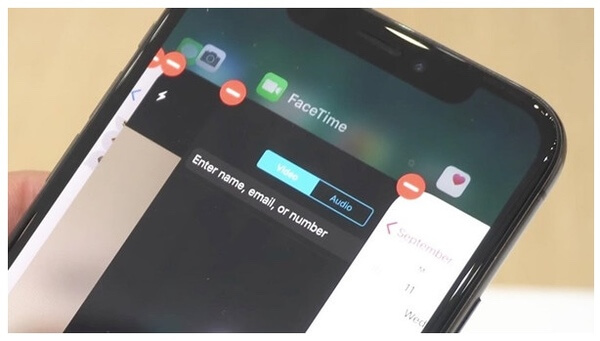
Способ 2: выключить iphone из настроек
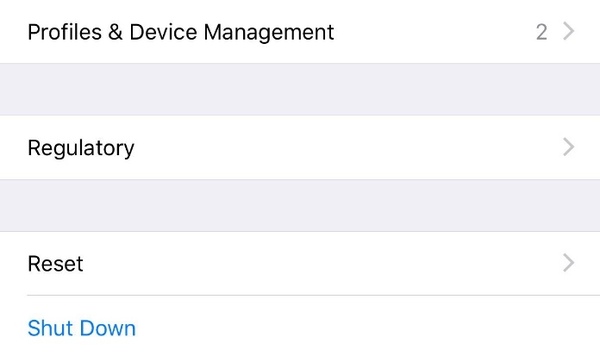
Способ 3: принудительная перезагрузка iphone
Примечание: вы можете проверить полный урок перезагрузите iPhone во всех моделях.
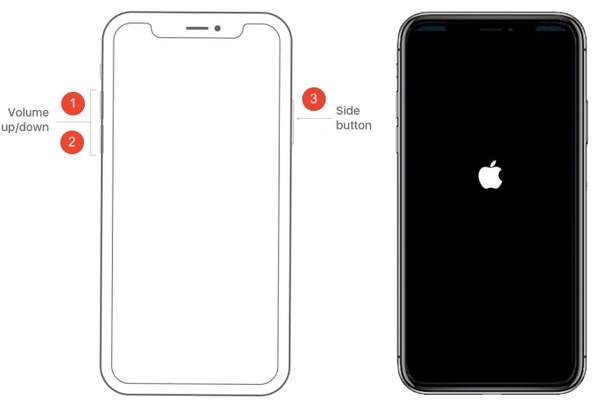
Способ 4: реактивная facetime на iphone
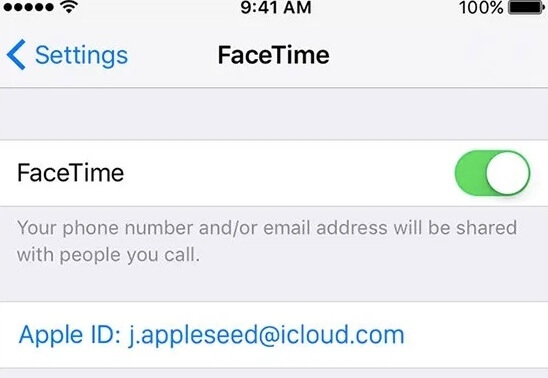
Способ 5: переустановите приложение facetime
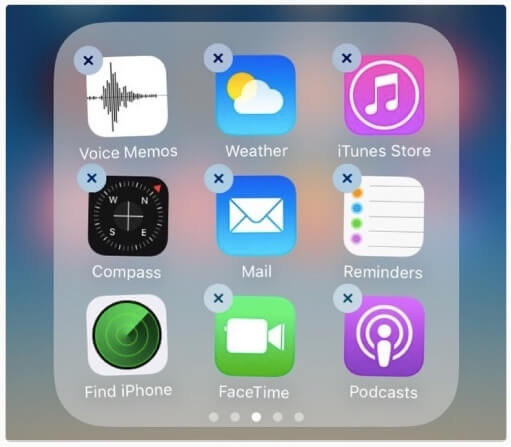
Способ 6: сброс настроек сети на iphone
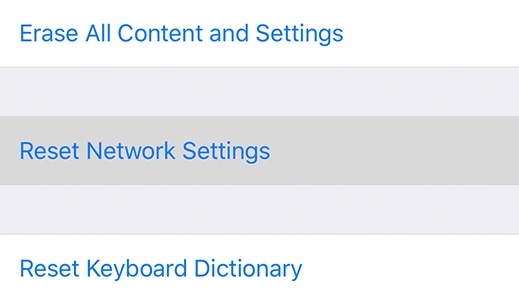
Способ 7: сбросить все настройки на iphone
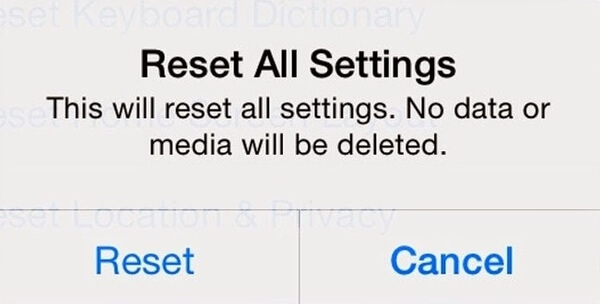
Способ 8: восстановить iphone с помощью itunes backup
Примечание. Резервная копия iTunes перезапишет все данные iOS после восстановления. Чтобы преодолеть проблему перезаписи данных, вы можете восстановить iPhone из iTunes с помощью резервного копирования iTunes.
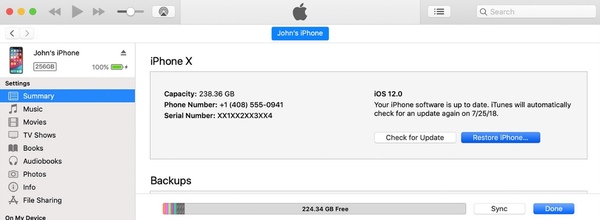
Третье решение: обновить приложения.
Ошибочные приложения также могут вызывать похожие симптомы на вашем устройстве. Обычно это происходит, когда приложение заражено вредоносным ПО, которое в конечном итоге влияет на все функции iOS. Установка новых обновлений приложения может помочь в этом случае, потому что обновления приложения также содержат исправления ошибок. Чтобы проверить наличие ожидающих обновлений приложений на вашем iPhone 7, выполните следующие действия:
- Нажмите значок App Store на главном экране.
- На главном экране App Store нажмите значок « Обновления» в правом нижнем углу. На экране появится список приложений с ожидающими обновлениями.
- Нажмите кнопку « Обновить» рядом с приложением, чтобы обновить приложения по отдельности, или нажмите кнопку « Обновить все» в правом верхнем углу экрана, чтобы сразу установить все ожидающие обновления приложения.
Перезагрузите телефон после завершения обновления всех приложений, а затем попытайтесь выяснить, устраняет ли это проблему.
Удалите и повторно установите программу
Когда влетает приложение на iPhone, рекомендуется его переустановить. Для этого программу удаляют и устанавливают заново. Вся информация, связанная с ней будет потеряна.
Часть 1: 8 распространенных способов исправить зависание iphone при окончании facetime (может вызвать потерю данных)
Когда ваш iPhone застрянет на завершении вызова FaceTime, батарея быстро разрядится. Вы должны сделать что-то, чтобы исправить FaceTime продолжать зависать.
Четвертое решение: обновите программное обеспечение телефона до последней доступной версии.
Помимо обновления приложений, установка последней версии iOS для вашего iPhone также может быть ключевым решением этой проблемы. Обновления программного обеспечения обычно предлагают усовершенствования системы для лучшей производительности и стабильности.
- Нажмите « Настройки» на главном экране.
- Нажмите Общие .
- Нажмите « Обновление программ» .
Если доступно новое обновление, вы увидите уведомление об обновлении, содержащее требования и функции обновления. Перед обновлением сделайте резервную копию всех важных данных для безопасного хранения. Затем следуйте инструкциям на экране, чтобы загрузить и установить новое обновление iOS на свой iPhone 7.
Несколько слов в заключение
Описанные выше способы позволяют полностью выключить или перезагрузить iPhone или iPad из любого состояния, в нормальном режиме, если iPhone завис или неисправна кнопка выключения (Power). Последний способ с использованием функции Assistive Touch позволяет максимально гибко настроить управление iOS-девайса при помощи жестов, с одним «НО», сенсорная панель должна быть исправной и аппарат должен функционировать в нормальном режиме, на «зависшем» iPhone Assistive Touch не работает.
Если у вас, уважаемые пользователи, возникли вопросы или сложности в управлении или настройках сенсорного управления iPhone или iPad, обращайтесь к нам в комментариях и мы постараемся максимально оперативно вам помочь. Используете ли вы функцию Assistive Touch и как?
Заключение
Один из описанных выше способов должен помочь Вам вернуть в рабочее состояние iPhone XS/XR/X/8 (Plus)/7 (Plus)/6s/6, iPad или iPod touch, зависший на черном экране со значком загрузки. Делитесь Вашими успехами в комментариях.
 NFC Эксперт
NFC Эксперт